如何重新安装系统win10
- 分类:Win10 教程 回答于: 2022年03月27日 11:48:00
如何重新安装系统win10?当电脑出现一些故障问题难以解决时,通常我们都会给电脑重新安装系统,那么如何重新安装系统win10呢?下面,小编就把重新安装win10系统的步骤方法分享给大家。
工具/原料:
系统版本:windows10
品牌型号:台式电脑/笔记本电脑
制作工具:小鱼一键重装系统V1870
方法步骤:
使用小白一键重装系统重装win10的方法
1.如何重新安装系统win10?第一步,我们先在桌面打开下载完成的“小鱼一键重装系统”工具,进入页面找到win10系统,点击“安装此系统”按钮。
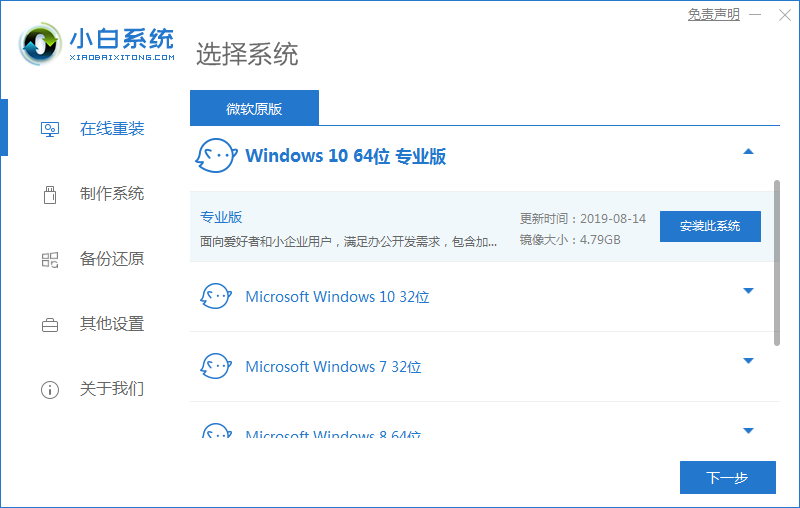
2.工具会开始下载win110系统镜像文件,等待系统下载完成。
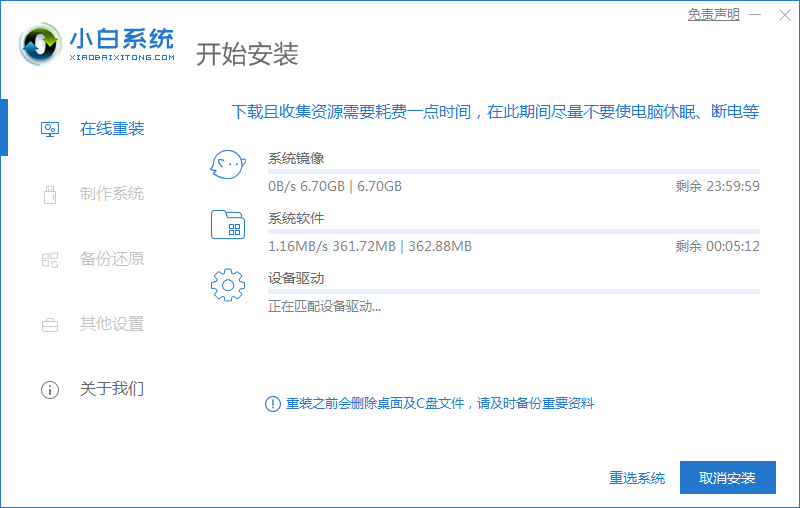
3.系统下载完成后,准备将电脑执行重启的操作。
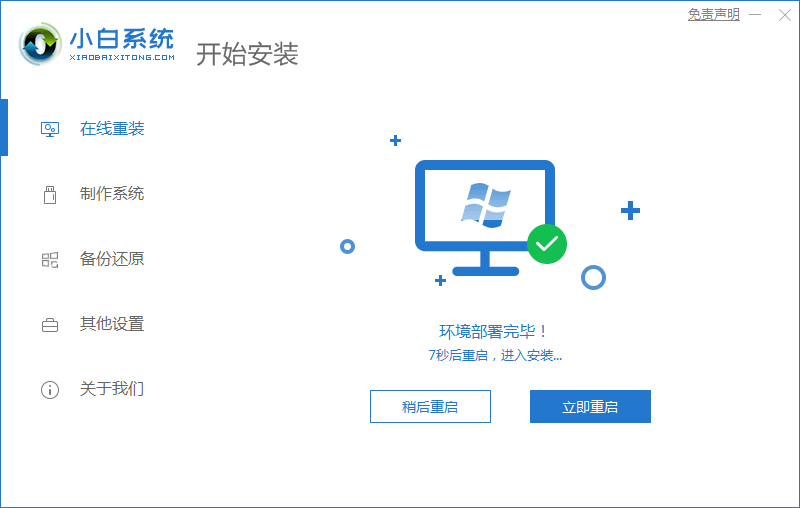
4.进入到这个页面时,选中带有pe的选项进入。
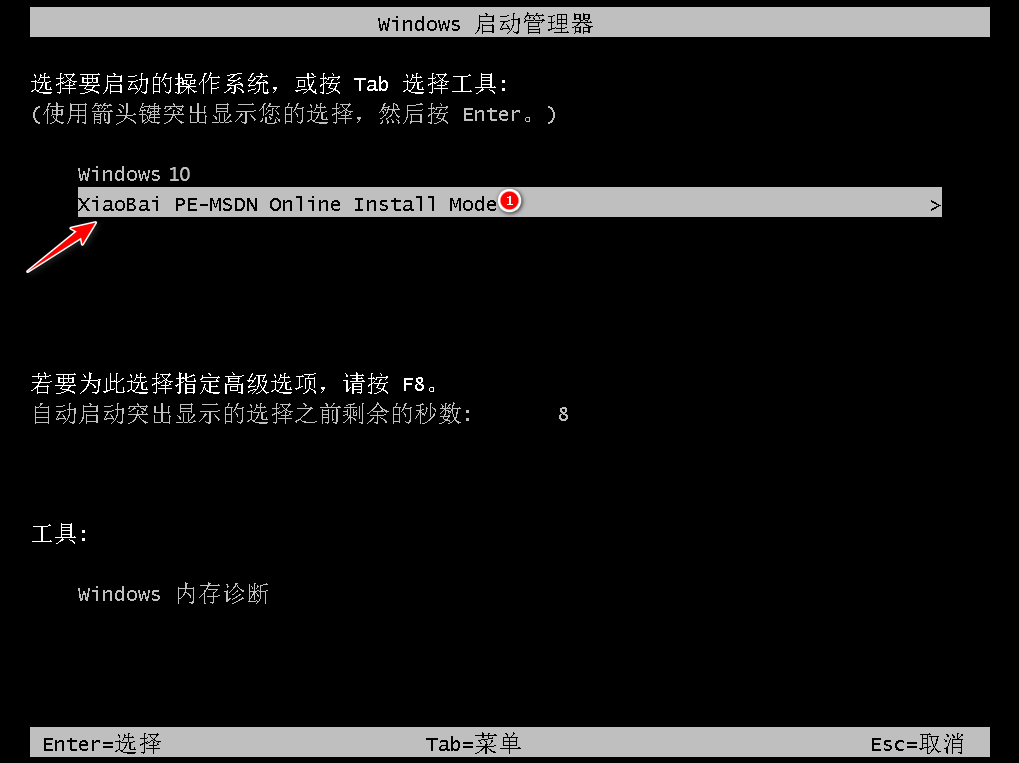
5.装机工具会开始安装系统,我们只需等待系统安装完成即可。
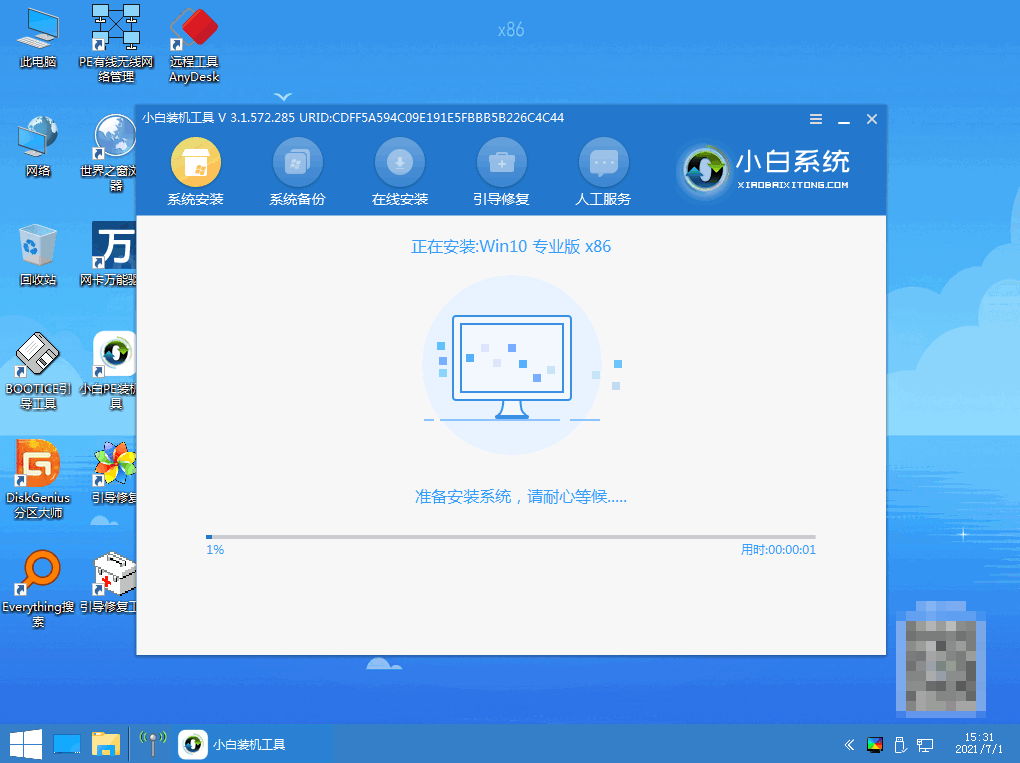
6.系统安装完成之后,将电脑再次重启。
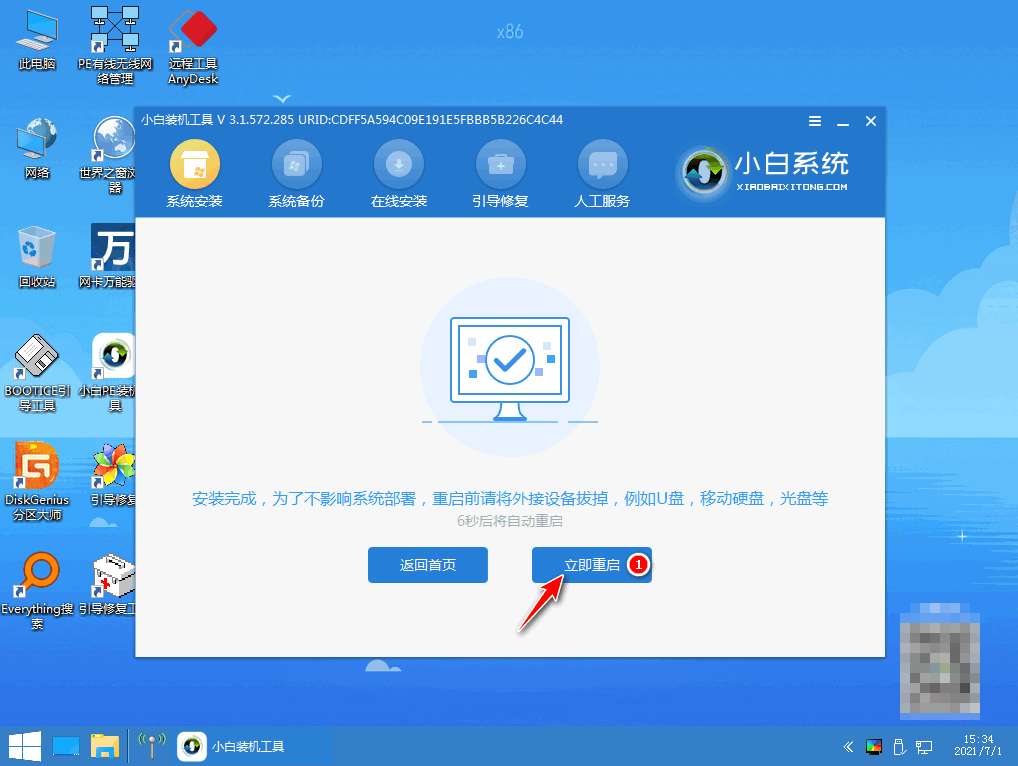
7.当重启进入新的操作页面时,那么重新安装win10系统的步骤就完成啦。
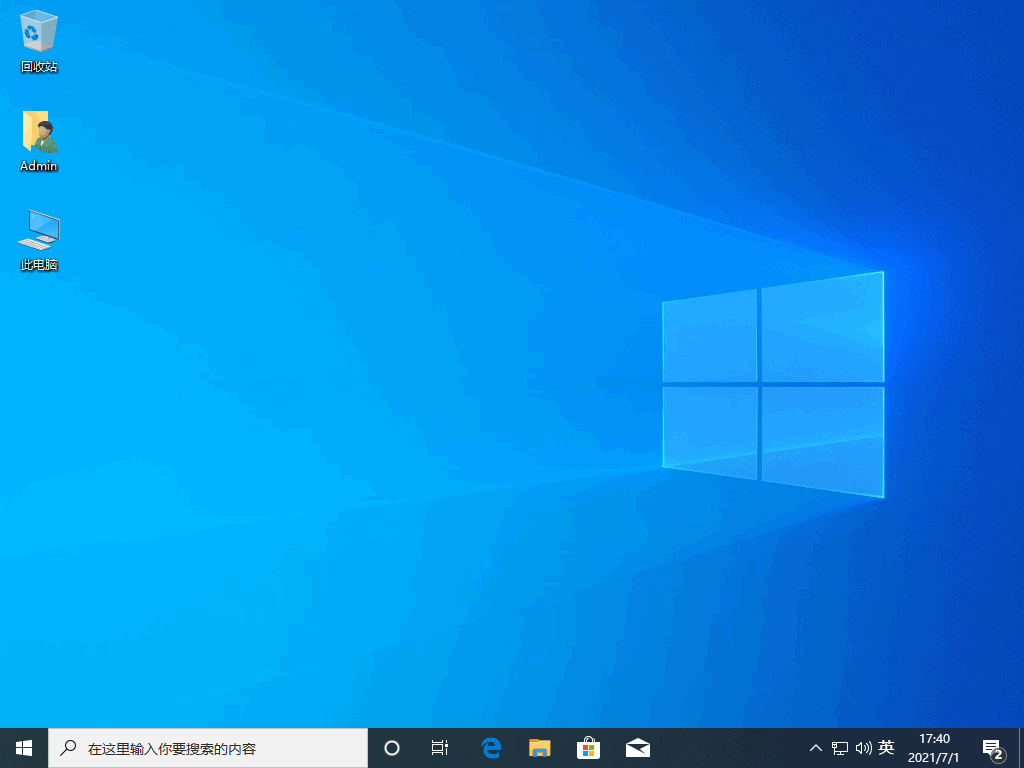
注意事项:
安装系统前需将桌面的重要文件进行备份。
总结:
以上就是如何重新安装系统的步骤教程,有需要的用户赶快收藏起来吧。
 有用
26
有用
26


 小白系统
小白系统


 1000
1000 1000
1000 1000
1000 1000
1000 1000
1000 1000
1000 1000
1000 1000
1000 1000
1000 1000
1000猜您喜欢
- 钻研win10怎么更换桌面壁纸2019/03/08
- 虚拟机怎么安装win10详细图文说明..2021/04/15
- 自己怎么重装电脑系统win10不用U盘..2022/09/09
- 新电脑怎么装系统win102022/12/20
- win10系统重装步骤教程详解2021/06/22
- 笔记本电脑系统到底该如何重装呢..2021/07/23
相关推荐
- 通过小白系统升级win10数据丢失吗..2022/11/11
- 小白三步装机版安装win10系统的教程..2022/01/23
- 小编教你win10安装失败怎么办..2017/08/26
- 小编教你exe文件打不开的解决方法..2018/10/26
- win10如何升级win11系统(小白官网教程..2021/12/07
- 电脑开不了机怎么重装系统win10..2022/07/28

















